Как да архивирате файл като архивни папки, картинки, документи и как да се направи видео
Рано или късно, почти всеки компютърен потребител е изправен пред необходимостта да направите резервно копие на файлове или извлича данни от архива. Вероятно е, че можете спокойно да направите, без гръб, без да знае нищо за него и не го използвате. Налице е логичен въпрос: след това, което е необходимо за архивиране на файлове? Да кажем, че ще изпрати някой на голям брой файлове от интернет, като снимки. Можете да ги добавите един по един или на няколко парчета, но не слизам лесно и отнема много време. Но за да направите резервно копие на снимките ще бъде много по-лесно и по-удобно, а не само за Вас, но и за получателя. Това е само един пример, способността за работа с архив на помощната програма може да дойде по-удобно и в други ситуации. Сега помислете само как да се направи резервно копие на файлове.
Как да архивирате файлове, папки и други документи?
Там можете да прочетете малко за самата програма, нейните характеристики и предимства в сравнение с други архиватор.
Така че, изтеглите, инсталирате, това е време, за да разбера как да направите резервно копие на файлове.
Изберете файловете, които искате да архивирате. Обадете се на контекстното меню, като кликнете върху него с десния бутон на мишката. Ние търсим за 7-Zip програма, изберете "Добави към архив (Добави към архив)".

В прозореца, който се появява, можете да зададете настройки за резервни.
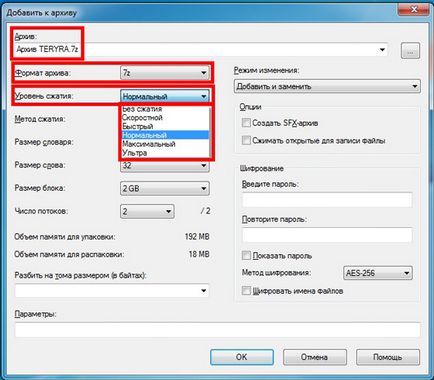
Повечето от настройките, ние няма да се докосне, по подразбиране те се показват, както се очаква. Ние сме заинтересовани в следните точки тук:
При тази конфигурация в този прозорец са завършени, други параметри са по-добре да не се променя. Единственото нещо, което - дори можете да сложите парола на файла, ако сте много притеснен за поверителността на данните, които изпращат или просто искате да защитите компютъра си всички важни документи.
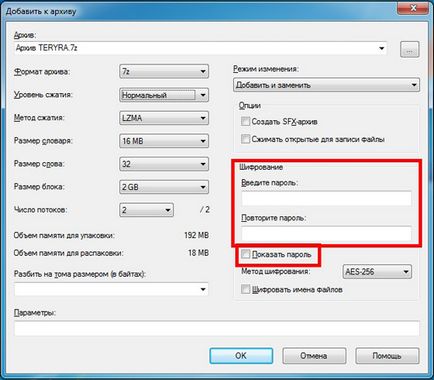
За да направите това, трябва само да въведете паролата си и да го повтори. За да не се объркате и да не направите грешка, можете да щракнете върху Показване на паролата - тогава ще покаже буквите, които въвеждате, а не звездички, вместо. Само имайте предвид, че въпреки че отваряте и извличате файлове от архива няма да работят без парола, продължи да се показва съдържанието на архива. Така че аутсайдер ще се види типа и името на файла в архива.
Така че, сложи настройките, щракнете върху OK. След известно време, в зависимост от размера на файла, файлът е готов.
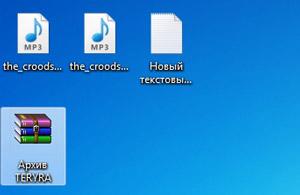
Ако се чудите как да направите резервно копие на папката, все още е точно същото, само в самото начало кликнете с десния бутон върху желаната папка. А сега да разгледаме обратния процес, който се извлича файлове от архива.
Разархивирайте архива.
Тъй като ние имаме множество файлове в архива, след създаването им папка с десен бутон върху свободно пространство.
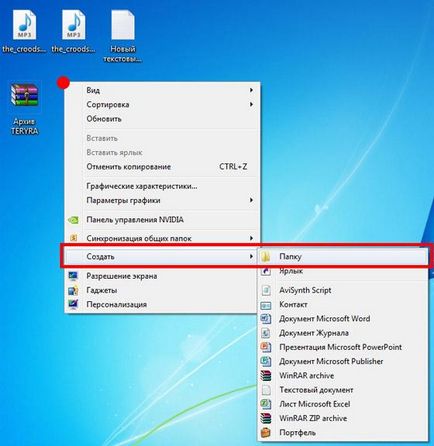
Така че ние сме в състояние точно да извлечете файловете на едно място, или те могат да бъдат разпръснати и не се уреди.
Сега отворете файла и да изберете всички или само избрани файлове и натиснете бутона за изваждане на горния панел.
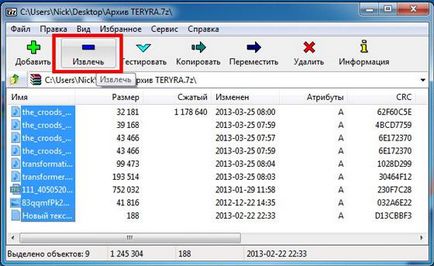
В прозореца, който се появява, можете да изберете кои файлове ще бъдат извлечени. За да направите това, натиснете бутона, за да изберете пътя и след това изберете папката. Както можете да видите, можете да създадете празна папка и точно преди премахването на файлове, ако сте забравили да го направи преди това. Потвърждава избора, а след това отново ние натиснете OK.
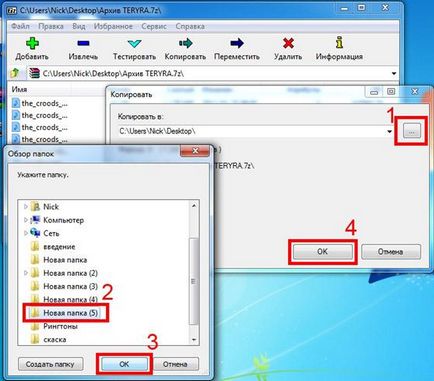
Ако сложи на прозореца на архив с парола ще се появи днес, за да го въведете.

Както вече споменахме, без въвеждане на парола, можете да видите името, вида и размера на файловете в архива, но не и да ги отваряте или премахване няма да работи без парола. Въведете паролата си и натиснете ОК, ако е така, и ако не е, файловете вече са били извлечени и са в папката.
Как да проверите добре с архива, ако файловете са повредени.
Освен знаят как да архивирате файлове, не боли все още, за да може да се провери неговата цялост. Направете го доста проста: отворете файла и ние натиснете върху панела в горната част на бутона Test.
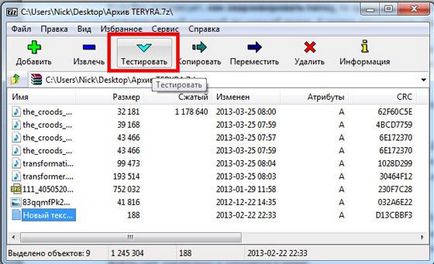
След тестване, ще се появи прозорец с резултата.

Защо и кога да се направи изследване на архива?
- Първо, ако при добавяне на файлове към архива е имало повреда или система се затвори. Така че можете да научите успешно архивиране, или ще трябва да се повтори.
- Ами тестване ще бъде полезно, ако искате да архивирате документите и да се гарантира тяхната безопасност.
- Или тук, ако архивирането на голям файл, за да освободите място на диска, можете преди изтриване на оригиналния файл, по-добре е да се уверите, че архива е била успешна. Ако се открие грешка, след това просто се опаковат файловете в нов архив и изтриване на старите.
И накрая, погледнете как пълна информация за архива. За тази цел панел на програмата, щракнете върху бутона Info.
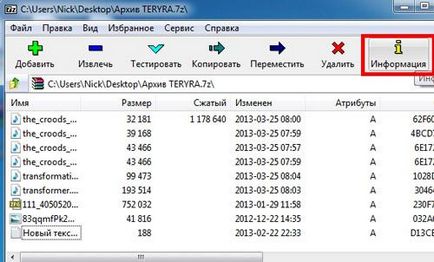
След това веднага ще се появи прозорец с цялата информация за файла, който може да ви заинтересува само.
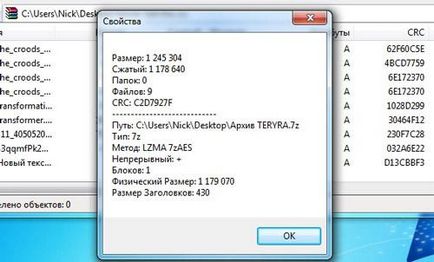
Тук, в действителност, и всички функции на програмата 7 Zip диспечера на файлове, които може да намерите полезна. Вече знаете как да архивирате файл като архив папка, и как да извлечете файловете от архива. Остава само да се предполага, да експериментират малко с нивата на компресия, в зависимост от вида и размера на файла и да се определи какво е нивото на компресия е оптимално за вашите цели. Между другото, както можете да видите в началото на урока, достъпът до някои функции на архиватор също е на разположение от контекстното меню.
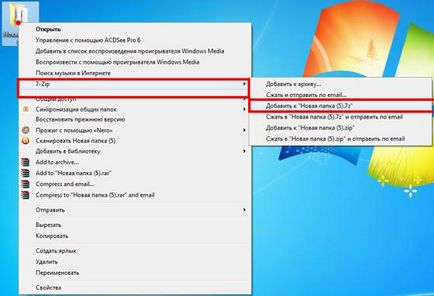
От тук можете да добавите файлове към новия файл веднага, програмата ще използва настройките по подразбиране, и файлът ще се появи в същата папка, в която са добавени файлове от вас.
Надяваме урок за това как да архивирате файловете за вас е много информативна и придобитите знания по-полезен в работата си с компютъра. Основното нещо - не спира дотук, защото често невежеството на някои малки неща значително усложнява работата и изисква допълнително време и разходи на действие. Благодаря ви за вниманието!